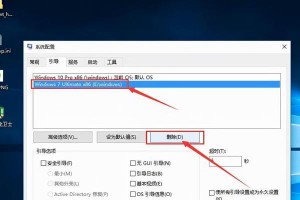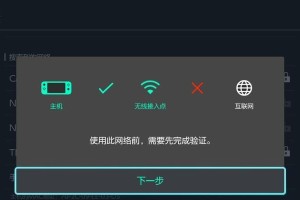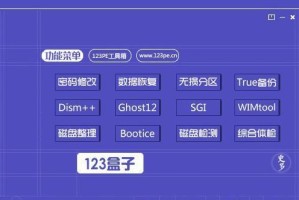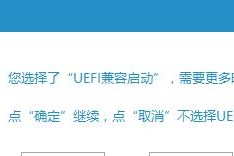现如今,互联网已经渗透到我们生活的方方面面,无线宽带成为了人们上网的首选方式。而为了享受更加稳定和快速的网络连接,许多人选择安装无线宽带路由器。然而,对于初次接触这个设备的人来说,安装过程可能会有些困惑。本文将一步步教你如何安装无线宽带路由器,让你轻松享受高速网络的畅快体验。

一、选择适合的无线宽带路由器
在开始安装之前,你需要选择一款适合自己需求的无线宽带路由器。关键因素包括品牌、信号覆盖范围、传输速率等。根据自己家庭的具体情况和需求,选择一款性能稳定、信号强劲的路由器。
二、了解所需的设备和准备工作
在安装无线宽带路由器之前,你需要准备好相关的设备和工具。通常情况下,你需要准备好路由器、网线、电源适配器以及电脑等设备。

三、确认无线宽带路由器的位置
选择一个适合的位置安放无线宽带路由器非常重要。最好选择离电视、微波炉等电器设备较远的地方,以避免干扰。同时,尽量将路由器放在房间中央位置,以便信号覆盖范围更广。
四、拨通宽带服务提供商的电话
在安装路由器之前,你需要拨打宽带服务提供商的电话,进行申请和激活。他们会为你提供一些必要的信息,比如账号和密码等。
五、连接路由器和电脑
使用网线将路由器与电脑连接起来,确保连接稳定。有些路由器还支持无线连接,可以在后续步骤中进行设置。
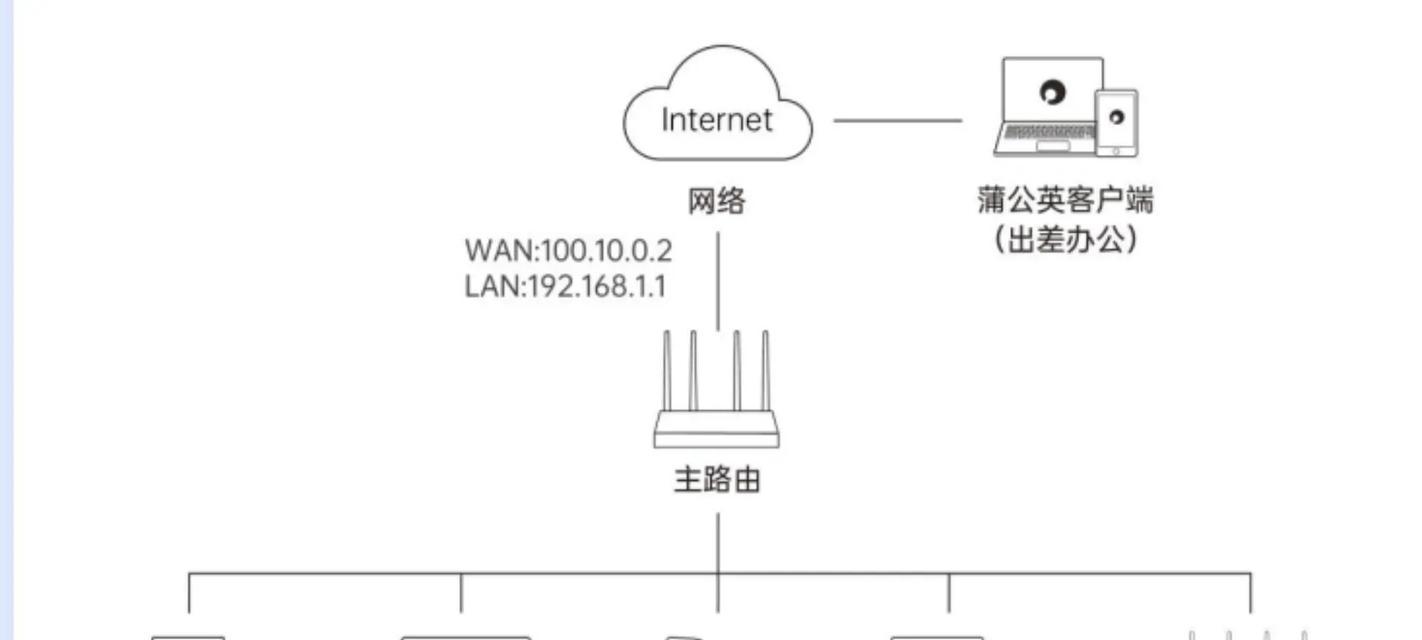
六、打开浏览器并输入默认地址
打开你常用的浏览器,输入路由器的默认地址。通常情况下,默认地址为“192.168.1.1”或“192.168.0.1”,具体可以参考路由器的说明书。
七、输入默认用户名和密码登录路由器管理界面
在浏览器中输入默认地址后,会弹出一个登录窗口。输入默认用户名和密码登录路由器的管理界面。默认用户名和密码通常可以在路由器的说明书中找到。
八、更改路由器的管理员密码
为了增加安全性,建议在登录成功后尽快更改路由器的管理员密码。选择一个强度较高的密码,并妥善保管。
九、配置无线网络名称(SSID)和密码
在路由器管理界面中,你可以配置无线网络的名称(SSID)和密码。为了方便记忆和使用,建议使用一个简单而有意义的名称,并设置一个强密码以防止他人连接你的网络。
十、设置无线网络加密方式
为了保护你的无线网络,你需要选择一种安全的加密方式。目前常用的加密方式有WPA2-PSK和WPA3-PSK等,选择其中一种并进行设置。
十一、连接其他设备到无线网络
在完成上述设置后,你可以开始将其他设备连接到无线网络中。通过搜索可用的无线网络,找到刚刚配置的网络名称,并输入密码进行连接。
十二、测试无线网络连接是否成功
连接好其他设备后,你可以测试无线网络连接是否成功。打开浏览器,尝试访问一些网页或进行一些在线操作,确保网络连接正常。
十三、优化无线网络信号
如果发现无线网络信号不稳定或覆盖范围不够大,你可以尝试一些优化措施,比如调整路由器的天线方向、增加信号扩展器或重启路由器等。
十四、定期检查和更新路由器软件
为了保持网络的稳定性和安全性,定期检查和更新路由器软件非常重要。登录路由器管理界面,查看是否有可用的固件更新,并及时进行升级。
十五、
通过以上步骤,你已经成功安装了无线宽带路由器。无论是家庭还是办公环境,稳定和高效的网络连接都是不可或缺的。希望本文能对你安装无线宽带路由器提供一些帮助,让你在享受网络乐趣的同时,也能获得更好的上网体验。